xp系统下使用excel统计条件个数的方法
更新日期:2024-03-22 13:36:13
来源:转载
excel的功能十分强大,很多朋友也经常会使用到它。不过,最近一位windowsxp系统用户反馈自己想要使用excel统计条件个数,可是不懂得如何操作。这该怎么办呢?接下来,就随小编一起看看具体操作方法!
具体如下:
1、打开excel,并输入数据。
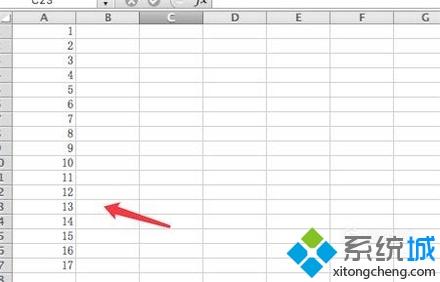
2、假设我们需要统计A列里的数据有多少个数字是大于10的。我们先点击选中C1单元格。

3、在上方的公式栏里输入:=countif(。

4、输入上面的字符后,excel识别出这是一个函数,提示我们选择统计的区域,我们用鼠标在A1到A17上选中。

5、接着输入完公式的胜于部分,最终的公式是:=COUNTIF(A1:A17;">10")。

6、按回车确认公式,可以看到,单元格里已经统计出我们的结果了。

xp系统下使用excel统计条件个数的方法就介绍到这里了。若是你也有同样需求的话,不妨一起动手尝试看看!








